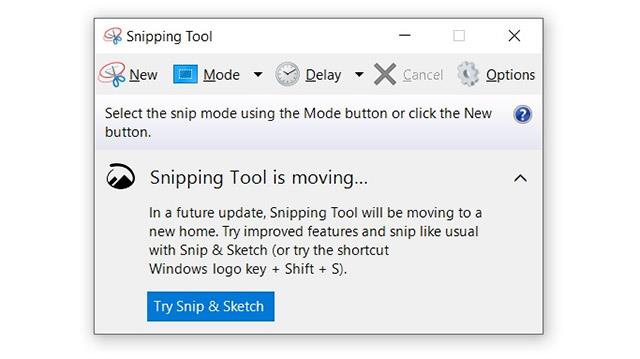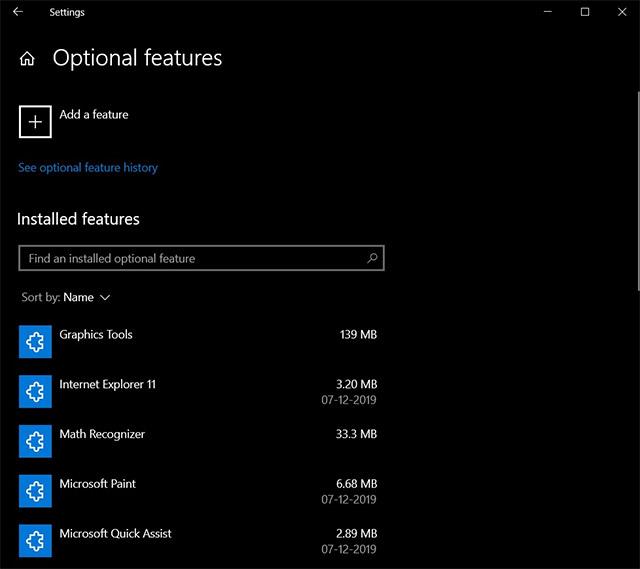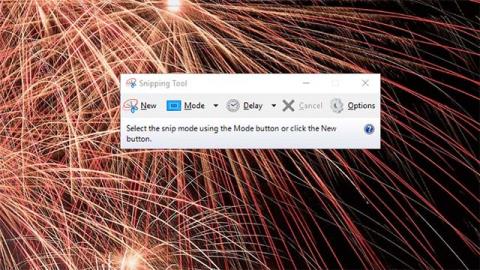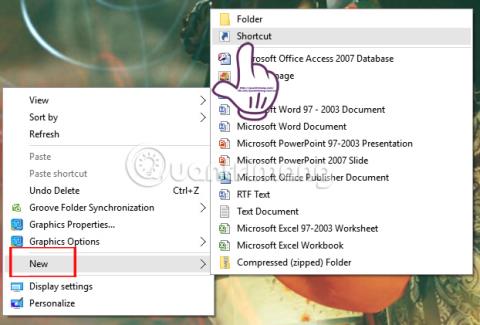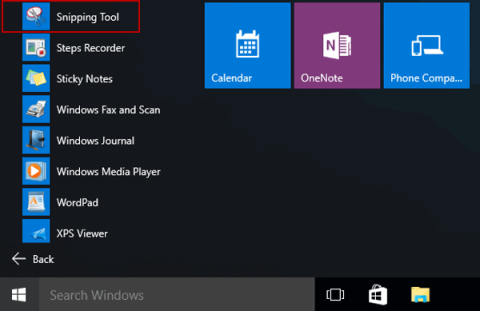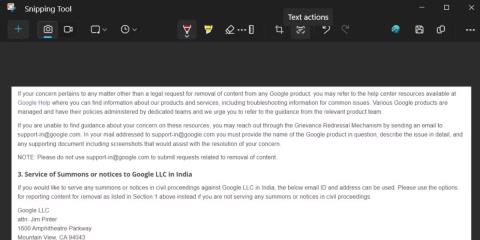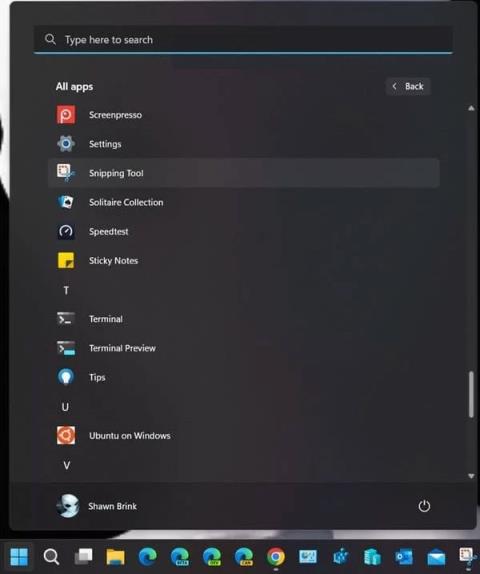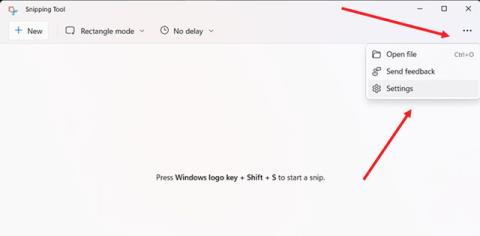Če redno uporabljate Windows, vam orodje za izrezovanje zagotovo ni tuje. To je aplikacija za Windows, ki uporabnikom omogoča hitro ustvarjanje in urejanje posnetkov zaslona. To aplikacijo je razvil Microsoft in je privzeto orodje, ki je na voljo v vseh sodobnih operacijskih sistemih Windows, vključno z Windows 7, Windows 8.1 in Windows 10. To pomeni, da je ni mogoče odstraniti iz sistema.
Ko pa se Windows 10 razvija in postaja sodobnejši, bodo nekatere funkcije odstranjene ali pa bodo postale možnosti za "racionalizacijo" sistema. Leta 2018 je Microsoft potrdil, da bo orodje za izrezovanje ukinjeno in da bo nova aplikacija s podobno funkcionalnostjo, imenovana »Snip & Sketch«, postala privzeto orodje za posnetek zaslona platforme.
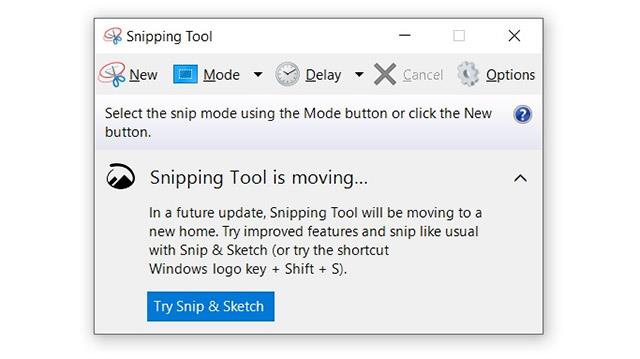
Orodje za izrezovanje nadomesti Snipping & Sketch
Vendar pa je pri najnovejši posodobitvi sistema Windows 10 oktober 2020 staro orodje za izrezovanje še vedno vnaprej nameščeno in ga ni mogoče odstraniti, zaradi česar ima Windows 10 hkrati 2 aplikaciji z enakimi funkcijami. trati sistemske vire.
To se bo kmalu spremenilo v prihajajoči predogledni posodobitvi, ko bo Microsoft orodje za izrezovanje uradno naredil kot "izbirno funkcijo" sistema Windows 10, kar pomeni, da ga lahko uporabniki popolnoma odstranijo, če želijo.
To lahko storite prek aplikacije Nastavitve ali tako, da se pomaknete neposredno na stran z dodatnimi funkcijami, kot je prikazano na spodnjem posnetku zaslona.
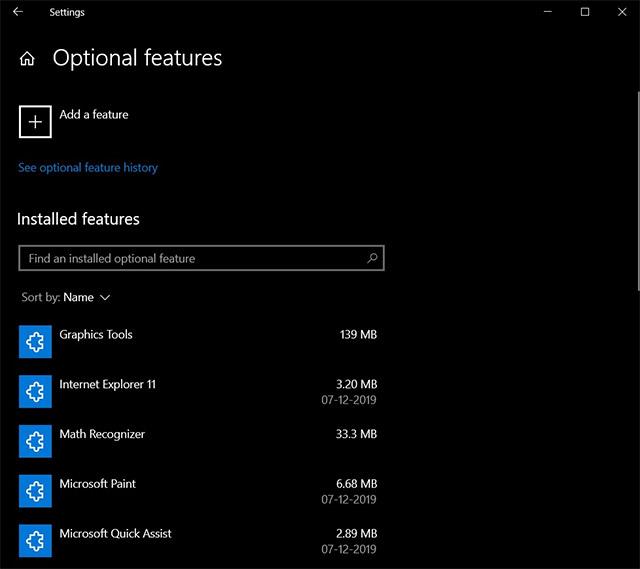
Orodja, navedena v Izbirnih funkcijah, je mogoče odstraniti
Ko je orodje za izrezovanje odstranjeno, bo popolnoma izginilo iz sistema Windows. Prav tako tega orodja ne boste več videli v rezultatih iskanja sistema Windows in v meniju Start. Hkrati vas Windows 10 ne bo pozval, da znova namestite orodje za izrezovanje, ampak namesto tega priporoča uporabo aplikacije Snip & Sketch.
Orodje za izrezovanje je bilo prvič predstavljeno v operacijskem sistemu Windows Vista in je bilo ena najnaprednejših funkcij v sistemu Windows 7. V bistvu vam to orodje omogoča hitro fotografiranje celotnega zaslona ali določenih območij.
Snip & Sketch je nadomestek za orodje za izrezovanje in je bil razvit na podlagi Microsoftovih načel UWP. Z aplikacijo Snip & Sketch lahko posnamete tudi posnetke zaslona odprtih oken, celotnega zaslona, pravokotnih območij in območij poljubne oblike.
S tem, ko uporabnikom omogoča odstranitev starih orodij, kot je orodje za izrezovanje, Microsoft prav tako olajša namestitev nadomestnih orodij tretjih oseb v sistem Windows 10.
Poleg orodja za izrezovanje je bilo v preteklosti veliko znanih privzetih aplikacij za Windows, ki so zdaj postale izbirne aplikacije. Sem spadajo Connect (orodje za predvajanje zaslona), Paint, WordPad in Notepad ... Vse so postale možnosti, začenši s posodobitvijo sistema Windows 10 maja 2020.